قائمة التشغيل في iPod أمر مهم للغاية بالنسبة إلى مستخدمي iPod لأنك لن تحتاج إلى تشغيل الموسيقى بصورة منفصلة في حال أنشأت قائمة تشغيل على iPod، وكل ما عليك فعله هو النقر على قوائم التشغيل وسيبدأ تشغيل المسارات المفضلة آلياً، وذلك بعد إضافتك المسارات المفضلة إليك إلى قائمة التشغيل مسبقاً، ويُعد إنشاء قوائم التشغيل على iPod أمر صعب قليلاً عند استخدام iTunes للإنشائها، وقد تستغرق عملية إضافة المسارات إلى قائمة التشغيل باستخدام iTunes قليلاً من الوقت، ولهذا السبب تتوفر بعض البرامج الأخرى التي تسمح بإضافة المسارات إلى قائمة التشغيل وتحرير قوائم تشغيل iPod وإضافة قوائم تشغيل جديدة أو حذف قوائم التشغيل القديمة، وبإمكانك إدارة قائمة التشغيل بسهولة باستخدام بعض البرامج الأخرى مثل Wondershare Dr.Fone - Phone Manager (iOS).
الجزء 1. أفضل طريقة لتحرير قائمة التشغيل على iPod
برنامج Dr.Fone - Phone Manager (iOS) من منتجات شركة Wondershare يسمح بتحرير قوائم التشغيل على iPod أو الهاتف أو iPad، ويسمح أيضاً بتصدير قوائم تشغيل iPod، ويمكنك إضافة الأغاني الجديدة إلى قوائم التشغيل المنشأة مسبقاً وحذف الأغاني منها، ويساعد أيضاً في تصدير قوائم التشغيل إلى الكمبيوتر بنظام win أو mac أو الأجهزة الأخرى بسهولة. يسمح برنامج Dr.Fone - Phone Manager (iOS) للمستخدمين بتوصيل جميع أنواع أجهزة ios مع الكمبيوتر وأجهزة android أيضاً، لذا باستطاعة المستخدمين إدارة ملفات الوسائط على جميع أنواع الأجهزة.

Dr.Fone - Phone Manager (iOS)
نقل الملفات بتنسيق MP3 من جهاز iPhone أو iPad أو iPod إلى الكمبيوتر باستخدام iTunes
- نقل الموسيقى والصور والفيديوهات وجهات الاتصال والرسائل النصية القصيرة والتطبيقات وإدارتها وتصديرها أو استيرادها.
- الاحتفاظ بنسخة احتياطية من الموسيقى والصور والفيديوهات وجهات الاتصال والرسائل النصية القصيرة والتطبيقات على الكمبيوتر واسترجاعها بسهولة.
- نقل الموسيقى والصور والفيديوهات وجهات الاتصال والرسائل وغيرها من جهاز ذكي إلى آخر.
- نقل ملفات الوسائط بين أجهزة iOS وiTunes.
- دعم جميع أجهزة iPhone وiPod touch وإصدارات iOS.
كيفية تحرير قائمة التشغيل على iPod باستخدام Dr.Fone - Phone Manager (iOS)
لتحرير قائمة التشغيل على iPod باستخدام Dr.Fone - Phone Manager (iOS) يجب تحميل البرنامج وتثبيته على كمبيوتر بنظام win أو mac من الصفحة الرسمية لشركة Wondershare Dr.Fone - Phone Manager (iOS).
الخطوة 1: بعد تثبيت برنامج Dr.Fone - Phone Manager (iOS) على الجهاز شغل البرنامج واختر خاصية "Phone Manager"، وبعد ذلك يُطلب منك توصيل جهاز iPod باستخدام كابل USB. يدعم البرنامج أجهزة ios وandroid لذا بإمكانك توصيل أي جهاز بسهولة.
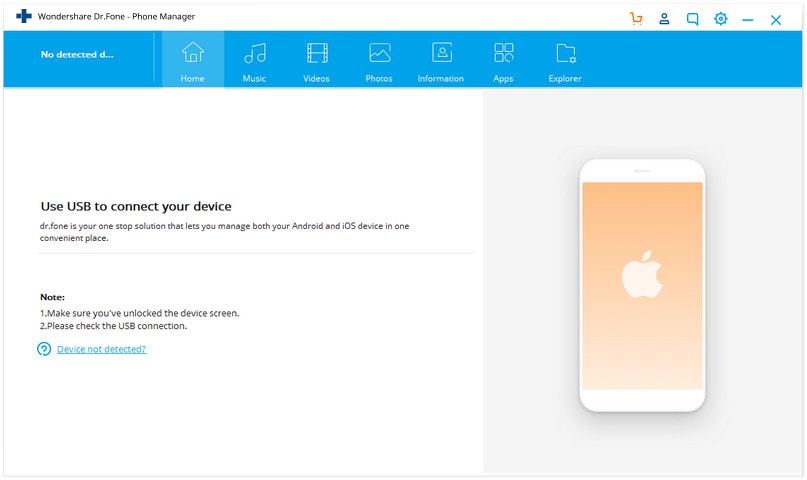
الخطوة 2: يجب توصيل جهاز iPod مع الكمبيوتر باستخدام كابل جهاز iPod، وبعد ذلك يعرض برنامج Dr.Fone - Phone Manager (iOS) جهاز iPod على واجهته.

إضافة الأغاني إلى قوائم تشغيل iPod
بإمكانك إضافة الأغاني إلى قائمة تشغيل iPod الآن، ولتنفيذ ذلك انتقل إلى علامة تبويب Music في الواجهة، وبعد تحميل ملفات الموسيقى في الجانب الأيسر من واجهة برنامج Dr.Fone - Phone Manager (iOS) تظهر قوائم التشغيل المتوفرة. انقر الآن على قائمة التشغيل التي ترغب بتحريرها، وانتقل إلى الإضافة في الجزء العلوي حيث يجب تحديد "Add File" من "Add Folder"، ثم حدد ملف الموسيقى وانقر على "open"، وستُضاف الأغاني بنجاح إلى قائمة التشغيل.
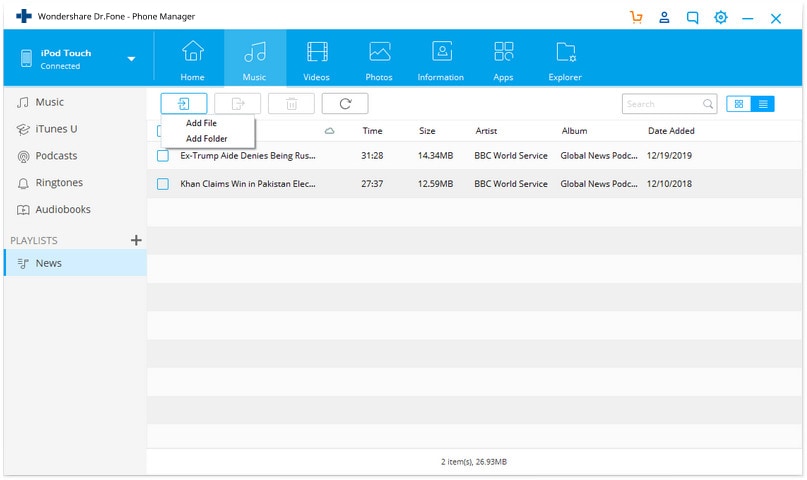
حذف الأغاني من قائمة التشغيل
يسمح برنامج Dr.Fone - Phone Manager (iOS) بحذف الأغاني أيضاً، ولحذف الأغاني من قائمة تشغيل iPod انتقل إلى "music"، ثم حدد قائمة التشغيل التي ترغب بتحريرها، وتحقق من الأغاني ثم انقر على زر remove الموجود أعلى مكتبة الموسيقا، ولتأكيد عملية حذف الأغاني انقر على YES. لن تكون الأغاني موجودة بعد الآن في قائمة تشغيل iPod.
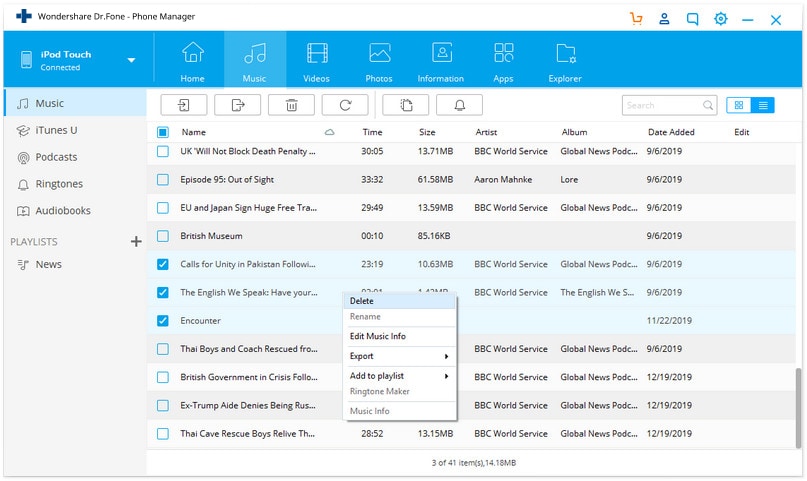
فيديو تعليمي: كيفية تحرير قائمة التشغيل على iPod
الجزء 2. تحرير قائمة التشغيل على iPod باستخدام iTunes
بإمكانك تحرير قائمة التشغيل باستخدام iTunes، ومن السهل تنفيذ العملية إذا كنت تستخدم iPod لأن شركة Apple تسمح لمستخدمي iPod بتحرير قائمة التشغيل مباشرةً باستخدام طريقة السحب والإفلات. لإضافة الأغاني إلى iPod باستخدام iTunes حمل الإصدار الأحدث من iTunes على الكمبيوتر بنظام win أو mac، ثم اتبع الخطوات التالية لإضافة الأغاني بسهولة.
الخطوة 1: بعد تحميل الإصدار الأحدث من iTunes على الكمبيوتر، يجب عليك تشغيل iTunes وتوصيل جهاز iPod باستخدام كابل USB، ويظهر بعدها الجهاز في قائمة الأجهزة.

الخطوة 2: لتحرير قائمة التشغيل يجب تنفيذ بعض التغييرات في برنامج iTunes، فبعد أن يكتشف iTunes الجهاز انقر على الجهاز، وعندها سيُعاد توجيهك إلى صفحة الملخص في جهاز iPod، ثم مرر المؤشر إلى الأسفل وحدد خيار "Manually manage music and videos" وانقر على "apply".

الخطوة 3: بإمكانك تحرير قائمة التشغيل على iPod بعد التحقق من هذا الخيار، وعندها انتقل إلى الجهاز وحدد قائمة التشغيل لتحريرها، وبإمكانك العثور على قائمة التشغيل في الجانب السفلي الأيسر من واجهة iTunes.

الخطوة 4: انتقل إلى مجلد الموسيقى على الكمبيوتر وحدد الأغاني التي ترغب بتحريرها في مكتبة iTunes، ولإضافة الأغاني عليك فقط تحديدها ومن ثم سحبها.

الخطوة 5: بعد سحب الأغاني من مجلد الموسيقى أفلتها في قائمة تشغيل iPod، وبعد إفلاتها بنجاح ستتمكن من العثور على الموسيقى في قائمة تشغيل iPod.

حذف الأغاني باستخدام iTunes
يمكن للمستخدمين حذف الأغاني من جهاز iPod باستخدام iTunes، ولحذف الأغاني من قائمة تشغيل iPod يجب توصيل جهاز iPod إلى الكمبيوتر، ثم حدد قائمة التشغيل وحدد الأغاني التي ترغب بحذفها، وبعد تحديد الأغاني المطلوبة انقر عليها واختر "delete"، وعندها ستُحذف الأغنية من قائمة تشغيل iPod.

بعد معرفة الطريقتين المذكورتين لإدارة قوائم تشغيل iPod بإمكانك استخدامهما لإدارة قوائم التشغيل أو تحريرها، وإن برنامج Wondershare Dr.Fone - Phone Manager (iOS) هو الحل الأفضل لأنه يسمح بتحرير جميع ملفات أجهزة ios، ويمكن للمستخدمين تحرير قائمة التشغيل على أي جهاز ios مثل iPhone أو iPad أو iPod بسهولة وبتنفيذ بعض الخطوات، ويكون هذا البرنامج مزوداً بالعديد من الخاصيات مثل تصدير قائمة التشغيل إلى الكمبيوتر أو استيرادها إلى أي جهاز أو نقل الأغاني إلى الأجهزة الأخرى مباشرةً دون قيود iTunes وقيود الجهاز أيضاً.
iPhone خطأ
- استعادة بيانات iPhone
- استرداد علامات تبويب Safari المحذوفة من iPad
- إلغاء حذف مقاطع فيديو iPod
- استعادة البيانات المحذوفة أو المفقودة من iPhone 6 Plus
- استعادة البيانات من جهاز iPad التالف بسبب المياه
- استعادة الفيلم المفقود من iPod
- استرداد البيانات المفقودة من جهاز iPhone مكسور
- استعادة البيانات من كلمة مرور iPhone
- استعادة رسائل الصور المحذوفة من iPhone
- استرداد مقاطع الفيديو المحذوفة من iPhone
- استعادة بيانات iPhone لا تعمل بشكل دائم
- برنامج Internet Explorer لأجهزة iPhone
- استرداد البريد الصوتي المحذوف
- تعليق iPhone على شاشة شعار Apple
- جهات الاتصال مفقودة بعد تحديث iOS 13
- أفضل 10 برامج لاستعادة بيانات iOS
- حلول مشاكل iPhone
- iPhone "مشكلة إعدادات"
- إصلاح فون الرطب
- iPhone "مشاكل لوحة المفاتيح"
- iPhone "مشكلة الصدى"
- iPhone "مستشعر القرب"
- iPhone مقفلة
- iPhone "مشاكل الاستقبال"
- مشاكل iPhone 6
- مشاكل الهروب من السجن iPhone
- iPhone "مشكلة الكاميرا"
- iPhone "مشاكل التقويم"
- iPhone "مشكلة الميكروفون"
- فون تحميل المشكلة
- iPhone "القضايا الأمنية"
- iPhone "مشكلة الهوائي"
- الحيل فون 6
- العثور على iPhone بلدي مشاكل
- iPhone المسألة فيس تايم
- iPhone مشكلة GPS
- iPhone مشكلة فيس بوك
- iPhone "مشاكل الصوت"
- iPhone "مشكلة اتصال"
- مشكلة منبه iPhone
- iPhone "المراقبة الأبوية"
- إصلاح فون الإضاءة الخلفية
- iPhone "حجم المشكلة"
- تنشيط فون 6s
- iPhone المحموم
- iPhone جهاز الالتقاط الرقمي
- استبدال البطارية فون 6
- iPhone البطارية
- iPhone "شاشة زرقاء"
- iPhone "للبطارية"
- iPhone "مشكلة البطارية"
- استبدال iPhone الشاشة
- iPhone "شاشة بيضاء"
- فون متصدع الشاشة
- إعادة تعيين كلمة المرور في البريد الصوتي
- iPhone "مشكلة استدعاء"
- iPhone "مشكلة الجرس"
- iPhone "مشكلة الرسائل النصية"
- iPhone "لا مشكلة الاستجابة"
- iPhone "مشاكل المزامنة"
- مشاكل شحن iPhone
- iPhone "مشاكل البرامج"
- iPhone "سماعة رأس المشاكل"
- iPhone "مشاكل الموسيقى"
- iPhone "مشاكل البلوتوث"
- iPhone "مشاكل البريد الإلكتروني"
- تحديد فون مجددة
- iPhone لا يمكن الحصول على اتصال بريد
- iPhone هو "توصيل ذوي" لايتون

